Zeit-Neuzuordnung
Spielen Sie mit der Wiedergabegeschwindigkeit: Verwenden Sie dazu einfach zu benutzende Steuerelemente, mit denen Sie Zeitlupen- und Zeitraffer-Effekte erzeugen, die Handlung einfrieren oder Szenen aus Ihrem Video rückwärts oder mehrmals abspielen können. Alle dafür erforderlichen Werkzeuge wurden in der neuen Version an einem einzigen Ort zusammengefasst.
Das Dialogfeld Zeit wird neu zugeordnet enthält vertraute Wiedergabe- und Zuschneide-Steuerelemente sowie einen Miniaturansichten-Bereich, der jede mit den Geschwindigkeitssteuerelementen vorgenommene Änderung anzeigt.
Das Dialogfeld „Zeit wird neu zugeordnet“
So ändern Sie die Wiedergabe-Geschwindigkeit und frieren Videoaufnahmen ein oder spielen sie rückwärts ab
1 Klicken Sie in der Zeitachsen-Ansicht (Arbeitsbereich Bearbeiten) mit der rechten Maustaste auf den Clip, mit dem Sie arbeiten möchten, und wählen Sie im Kontextmenü die Option Zeit neu zuordnen.
2 Navigieren Sie im Fenster Zeit wird neu zugeordnet durch das Video, um herauszufinden, wo Sie die Wiedergabe-Geschwindigkeit ändern, die Handlung umkehren oder ein oder mehrere Standbilder einfügen möchten.
3 Klicken Sie auf die Schaltfläche
Wiedergabe 
und klicken Sie auf die Schaltfläche
Markierungsende 
und auf die Schaltfläche
Markierungsanfang 
, um das Segment des Clips auszuwählen, mit dem Sie arbeiten möchten. Eine weiße Linie kennzeichnet ein markiertes Segment des Clips.
Hinweis: Mit den Wiedergabe-Steuerelementen können Sie durch die ursprüngliche Version des Clips navigieren.
4 Sie haben folgende Möglichkeiten:
• Klicken Sie auf die Schaltfläche
Geschwindigkeit 
und verschieben Sie den Regler, um die Geschwindigkeit für das ausgewählte Segment festzulegen. Verschieben Sie ihn nach rechts, wird die Geschwindigkeit erhöht; verschieben Sie ihn nach links, wird sie verlangsamt.
Wenn Sie Geschwindigkeitsänderungen stufenweise anwenden möchten, können Sie die Kontrollkästchen Ausdehnen und Verblassen aktivieren.
Hinweis: Der Ton wird entfernt, wenn Sie die Geschwindigkeit eines Clips ändern.
• Klicken Sie auf die Schaltfläche
Rückwärts 
und geben Sie im Feld neben Mal(e) einen Wiederholungswert ein.
5 Um ein Einzelbild einzufrieren, klicken Sie auf einen Punkt entlang der Zeitachse, der keine weiße Linie aufweist (in Abschnitten, die umgekehrt wurden oder deren Geschwindigkeit geändert wurde, können keine Einzelbilder eingefroren werden), klicken Sie auf die Schaltfläche
Standbild 
und geben Sie an, wie viele Sekunden das Bild eingefroren werden soll.
6 Sie können die vorgenommenen Änderungen anhand der Miniaturansichten überprüfen, die unter der Wiedergabesteuerung angezeigt werden. Ein Symbol in der oberen linken Ecke der Miniaturansichten zeigt an, welche Art von Geschwindigkeitssteuerung angewendet worden ist (Beachten Sie, dass für die Geschwindigkeitsänderung verschiedene Symbole verwendet werden: eine Schildkröte für Zeitlupe; ein Hase, wenn die Geschwindigkeit erhöht wurde).
Klicken Sie auf die Schaltfläche
Zeit-Neuzuordnungsergebnis abspielen 
, um das Ergebnis abzuspielen.
Wenn Sie ein Segment entfernen oder ein Einzelbild einfrieren möchten, klicken Sie auf die entsprechende Miniaturansicht und danach auf die Schaltfläche
Ausgewählte Clips entfernen 
.
7 Klicken Sie auf OK, um zum Arbeitsbereich Bearbeiten zurückzukehren.
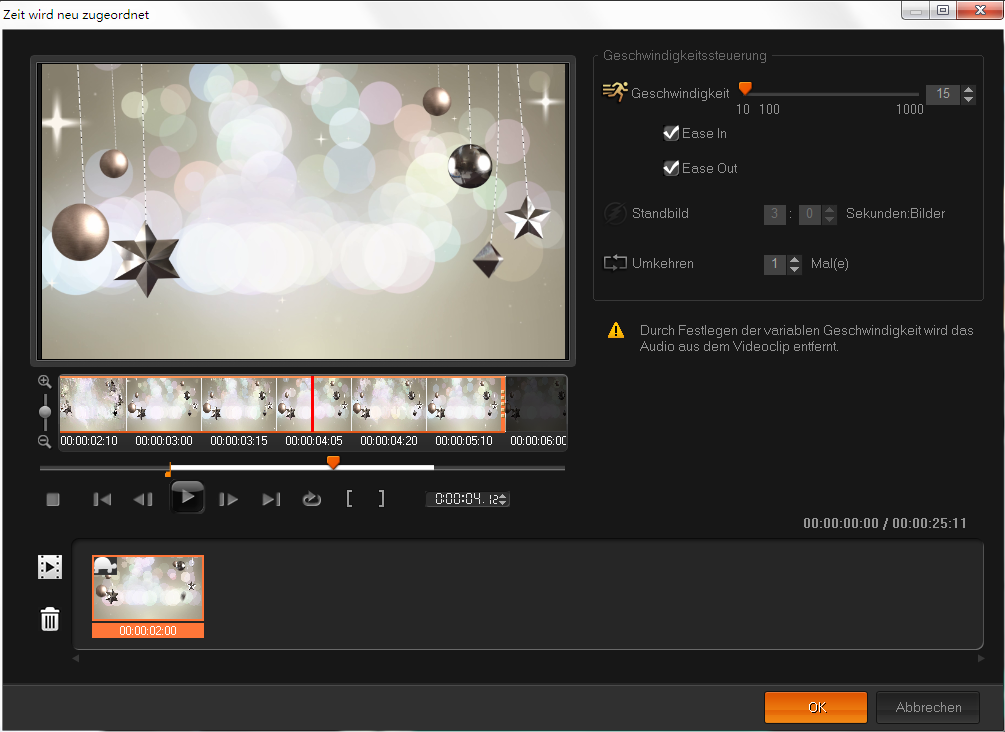
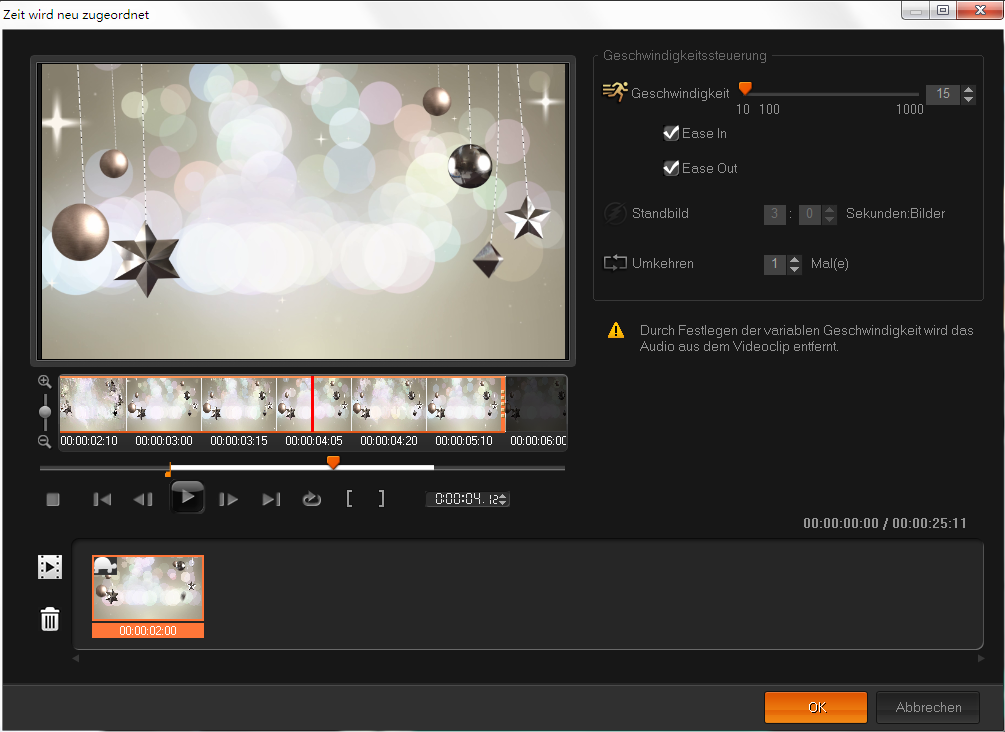
 und klicken Sie auf die Schaltfläche Markierungsende
und klicken Sie auf die Schaltfläche Markierungsende  und auf die Schaltfläche Markierungsanfang
und auf die Schaltfläche Markierungsanfang  , um das Segment des Clips auszuwählen, mit dem Sie arbeiten möchten. Eine weiße Linie kennzeichnet ein markiertes Segment des Clips.
, um das Segment des Clips auszuwählen, mit dem Sie arbeiten möchten. Eine weiße Linie kennzeichnet ein markiertes Segment des Clips. und verschieben Sie den Regler, um die Geschwindigkeit für das ausgewählte Segment festzulegen. Verschieben Sie ihn nach rechts, wird die Geschwindigkeit erhöht; verschieben Sie ihn nach links, wird sie verlangsamt.
und verschieben Sie den Regler, um die Geschwindigkeit für das ausgewählte Segment festzulegen. Verschieben Sie ihn nach rechts, wird die Geschwindigkeit erhöht; verschieben Sie ihn nach links, wird sie verlangsamt. und geben Sie im Feld neben Mal(e) einen Wiederholungswert ein.
und geben Sie im Feld neben Mal(e) einen Wiederholungswert ein. und geben Sie an, wie viele Sekunden das Bild eingefroren werden soll.
und geben Sie an, wie viele Sekunden das Bild eingefroren werden soll. , um das Ergebnis abzuspielen.
, um das Ergebnis abzuspielen. .
.